În ciuda multor clienți torrenți pentru Linux(Transmisie, qBittorrent, etc), uTorrent rămâne unul dintre cele mai populare programe solicitate pentru a fi portat la Linux. Din păcate, nu se știe prea multe despre versiunea Linux a uTorrent și, din câte știe cineva, nu există niciun plan care să îl aducă pe platformă. Din fericire, există o modalitate de a funcționa versiunea Windows a programului. Primul pas pentru a rula un program Windows ca uTorrent pe Linux este instalarea, configurarea și configurarea Wine.
Wine vă permite să rulați jocuri precum Skyrim pe Linuxprecum și alte aplicații Windows care încă nu au fost portate pe platforma Linux. Există multe moduri diferite de a instala Wine pe Linux. Urmați ghidul nostru pentru a instala Wine pe Linux. După ce ați instalat Wine, deschideți un terminal și urmați tutorialul de mai jos.
Instalați uTorrent
Instalarea uTorrent pe Linux prin intermediul vinuluisoftware-ul este destul de simplu, dar dacă alegeți să îl faceți de mână, se dovedește a fi obositor. Acesta este motivul pentru care vom folosi software-ul care facilitează instalarea software-ului Windows pe Linux prin intermediul vinului. Se numește Winetricks. Este un instrument pe care utilizatorii îl pot utiliza în linia de comandă sau ca un instrument GUI obișnuit. Cu Winetricks, puteți alege dintr-o listă de programe Windows și automatiza instalarea.
Vă rugăm să rețineți că instalarea uTorrent pe Linux prin Wine este dificilă și este posibil să nu funcționeze cu distribuția Linux. Încercați pe propriul dvs. risc.
Ubuntu
sudo apt install winetricks
Debian
sudo apt-get install winetricks
Arch Linux
sudo pacman -S winetricks
Fedora
sudo dnf install winetricks
OpenSUSE
sudo zypper install winetricks
Alte Linux
Programul Winetricks este un script Bash. Poate să funcționeze pe aproape orice distribuție Linux și o poartă foarte multe. Dacă nu găsiți Winetricks în sursele software de pe computerul dvs., luați în considerare accesarea site-ului web Wine pentru a-l descărca manual. Nu există nimic de compilat, trebuie doar să urmați instrucțiunile și ar trebui să fie destul de ușor să mergeți.
Instalați GUI uTorrent via Winetricks
Winetricks funcționează în mai multe moduri, dar de departe, cel mai simplu este să îl folosești prin intermediul versiunii GUI. Pentru a deschide GUI Winetricks, apăsați Alt + F2 pe tastatură și tastați winetricks –gui. Această comandă spune scriptului Winetricks să ruleze în modul grafic.
Notă: dacă uTorrent vă oferă probleme, luați în considerare accesarea setărilor Wine și schimbarea versiunilor Windows de la „Windows XP” la „Windows Vista” sau „Windows 7”.
Prima fereastră pe care o arată programul esteFereastra „Ce vrei să faci”. Această zonă vă permite să alegeți dintre instalarea instrumentelor de referință, instalarea fonturilor Windows, etc. Uitați-vă prin UI și faceți clic pe butonul de lângă „Instalați o aplicație”.

Selectând opțiunea de instalare a aplicației în fereastra Winetricks se deschide un browser care are o mulțime de opțiuni diferite. Parcurgeți-l și căutați „uTorrent”. Faceți clic pe butonul de lângă acesta.
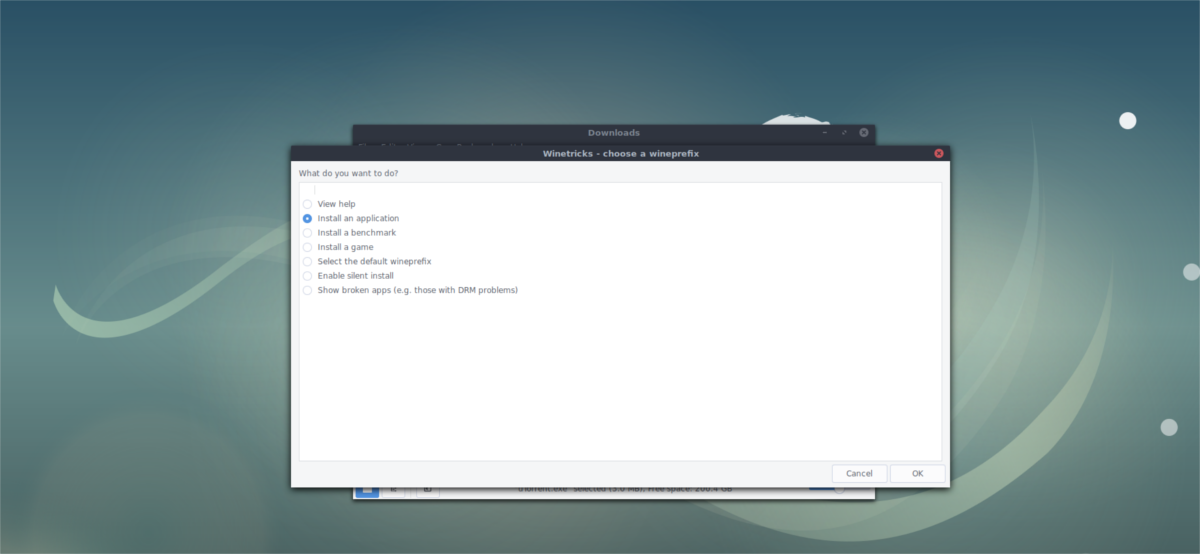
Făcând clic pe butonul „uTorrent3” ar trebui instantaneulansați un descărcător pentru uTorrent3. Va apuca programul, va verifica descărcarea și va începe procesul de instalare. Winetricks face acest lucru automat. Dacă totul funcționează corect, faceți clic pe instrucțiunile din programul de instalare pentru a utiliza uTorrent pe computerul Linux.
Depanare Winetricks Instalare uTorrent
Uneori descărcarea programelor cuInstrumentul Winetricks nu funcționează corect. Motivul acestor erori este complex, dar există o cale în jurul lor. Dacă descărcați uTorrent spune „nepotrivire Md5” nu vă faceți griji! Doar urmați acești pași.
Deschideți managerul de fișiere, activați „folderele ascunse” și accesați această locație: /home/username/.cache/winetricks/utorrent3/
Chiar dacă instrumentul Winetricks a opritinstalarea automată datorită „nepotrivirii” fișierul este încă acolo. Găsiți programul de instalare uTorrent și faceți clic dreapta pe el. În meniul clic dreapta, ar trebui să vedeți opțiunea de a-l deschide în „Încărcătorul programului Windows Wind”. Dacă nu, va trebui să selectați „deschide cu” și să alegeți această opțiune (sau să scrieți „vin” în dialogul de comandă).
Vinul ar trebui să deschidă instalatorul fără probleme. Trebuie doar să urmați instrumentul și să îl instalați ca și cum l-ați instala pe Windows. Când se termină instalarea, veți putea găsi uTorrent în meniul aplicațiilor, precum orice alt program.
Instalați uTorrent cu Winetricks via terminalul
Instrumentul GUI Winetricks este frumos, dar poate șifii stângace. Dacă doriți să instalați uTorrent pe Linux prin interfața terminalului Wine, urmați aceste instrucțiuni. Mai întâi, deschideți o fereastră de terminal și apelați winetricks aplicație pentru a descărca uTorrent.
winetricks utorrent3
Ca și instrucțiunile GUI, Winetricks ar trebuiîncepe procesul de instalare automată. Dacă există o nepotrivire Md5, veți putea evita această eroare apelând direct programul. Pentru a face acest lucru, utilizați comanda terminalului Wine și rulați programul de instalare uTorrent EXE.
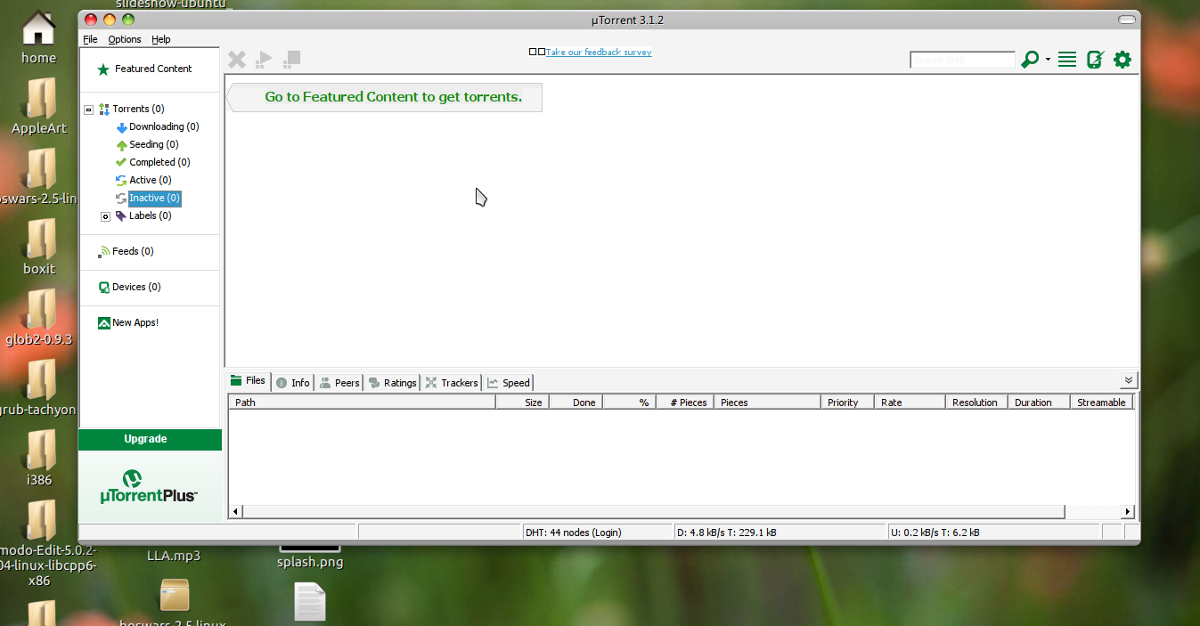
Notă: dacă aveți mai multe fișiere EXT uTorrent în acest folder, va trebui să înlocuiți * .exe cu numele complet al fișierului, deoarece comenzile scurte cu caracter comod nu funcționează cu mai multe fișiere simultan.
cd ~/.cache/winetricks/utorrent3/ wine *.exe
Rularea comenzii vinului ar trebui să înceapă instantaneuprocesul de instalare uTorrent. Faceți clic pe instalator și începeți-l să funcționeze. Când instalarea este completă, uTorrent ar trebui să fie utilizabil pe computerul dvs. Linux.
După ce instalați uTorrent pe Linux, este posibil să doriți să analizați modul în care puteți torrent în siguranță, iar VPN este un instrument bun care vă poate ajuta.













Comentarii